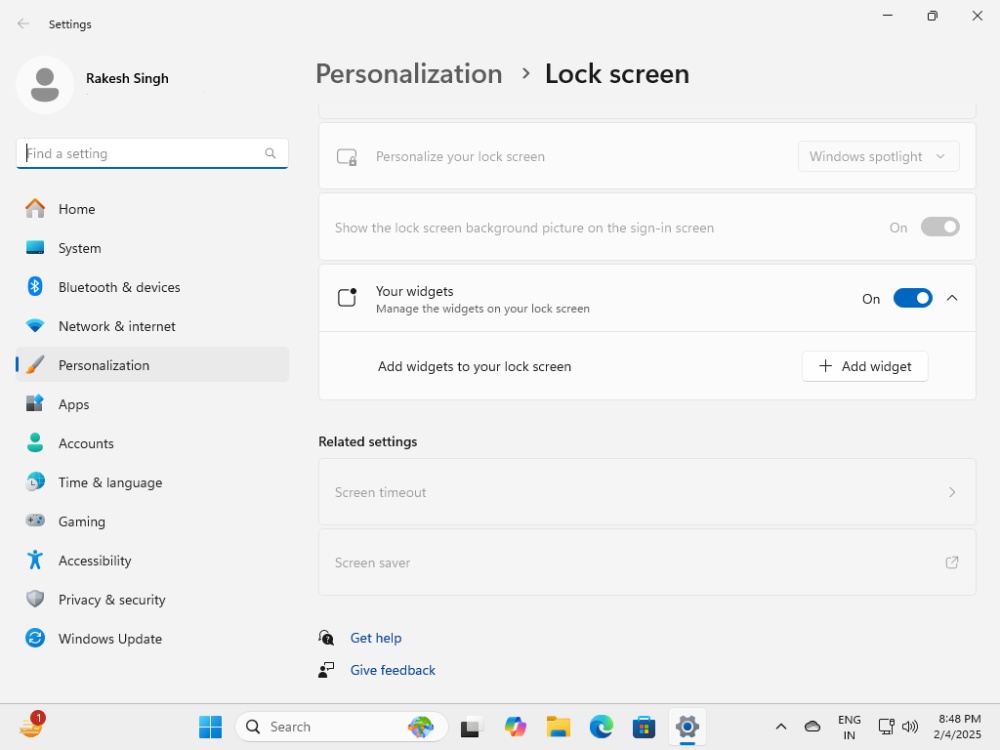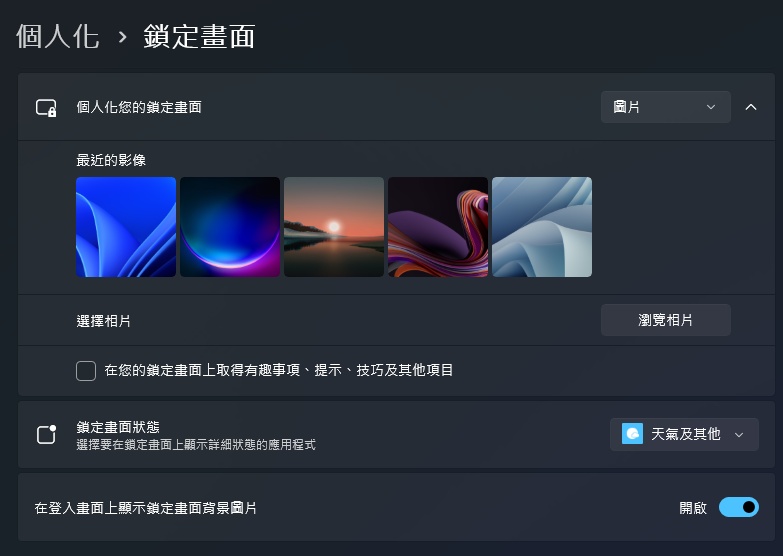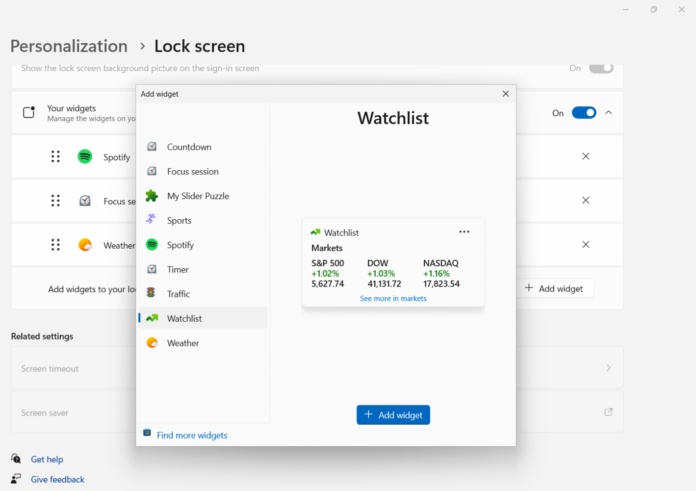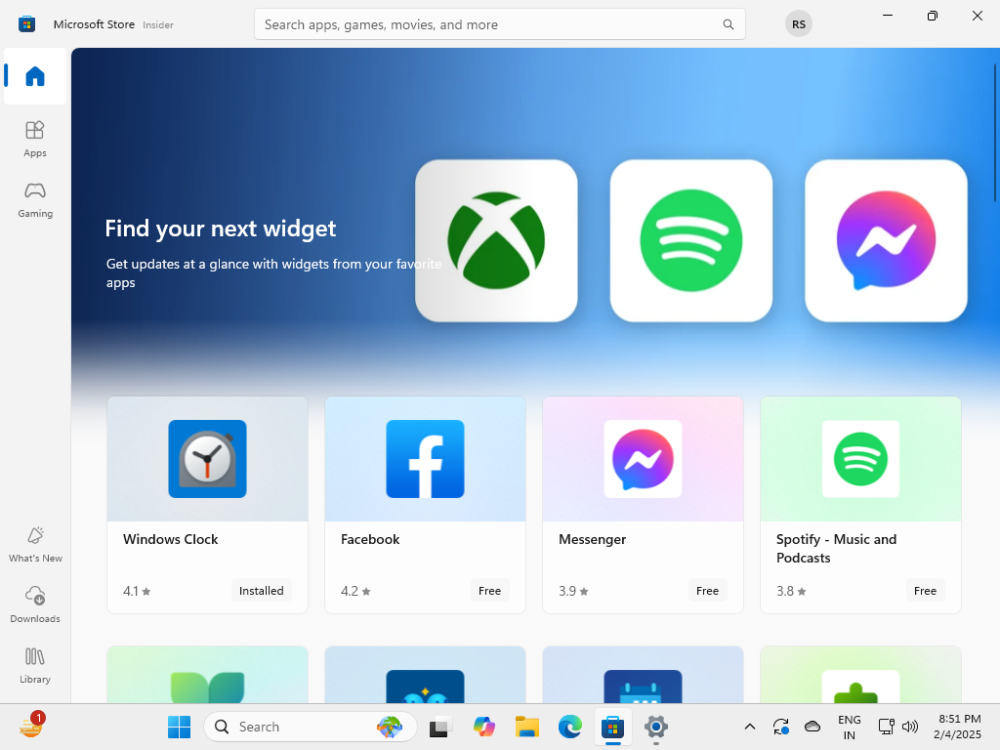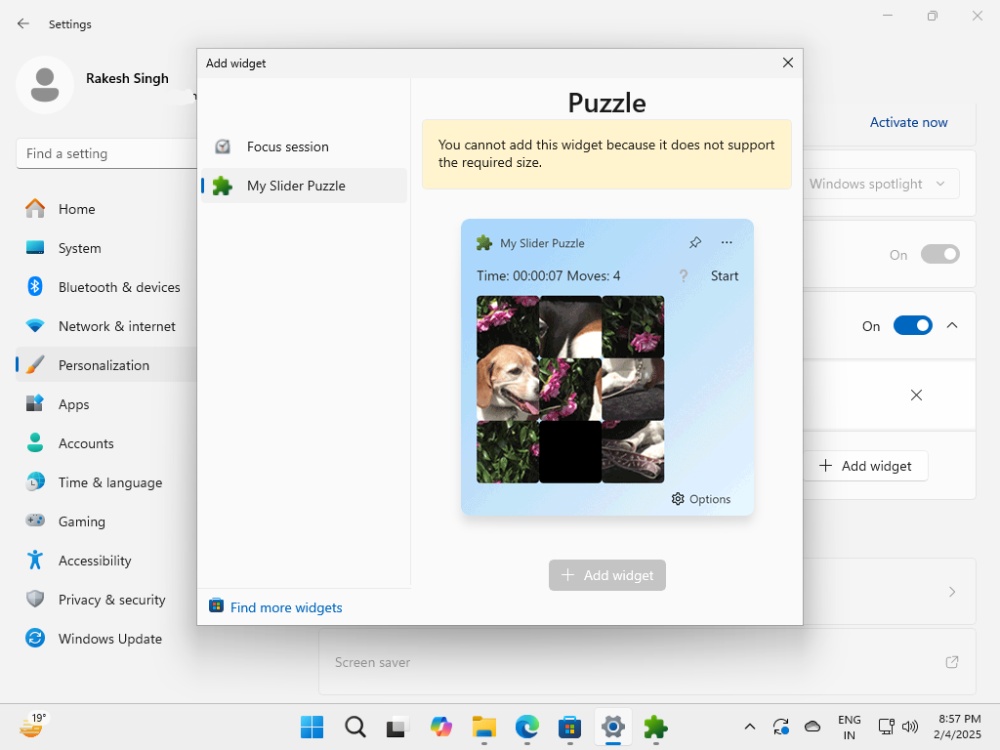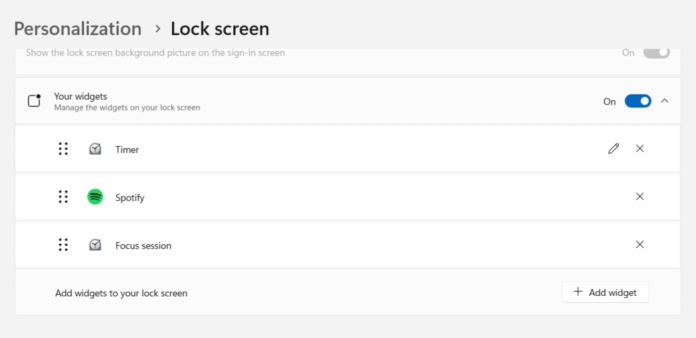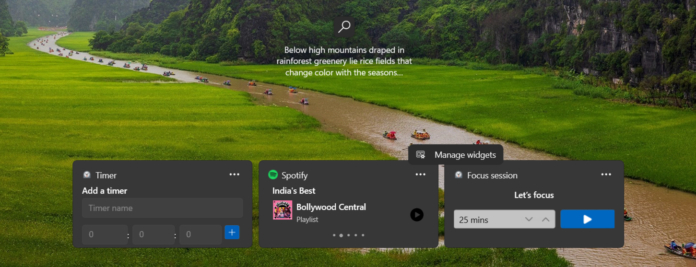雖然現在 Windows 11 的鎖定畫面已經可以個人化,但沒辦法指定要顯示的小工具,只能使用微軟提供的,對大多數用戶來說,應該都會覺得很不實用。好消息是,微軟終於願意改善這點,根據外媒在最新預覽版的實測,未來 Windows 11 鎖定畫面將能夠自訂你想要使用的 Widget 小工具,實現真正的 “個人化”。
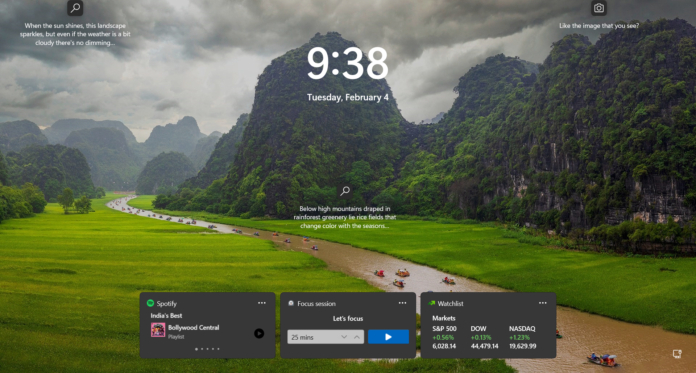
Windows 11 鎖定畫面迎來改變,終於可以自訂小工具了
根據 Windows Latest 的報導,在 Beta 頻道中推出的最新 Windows 11 Build 22635.4870 版本中,Windows 11 導入了自定義鎖定畫面,用戶可以添加想要的小工具。
在鎖定畫面設定中,會看到一個新的「你的小工具(Your widgets)」選項,開啟之後,下方就能添加你要用的小工具:
目前 Windows 11 鎖定畫面只能打勾微軟指定的,也就是有趣事項、提示、技巧和其他項目:
按加入小工具後,會跳出一個選單,從這邊就能找到電腦目前支援的小工具清單,包括專注、運動、Spotify、交通、天氣等等。另外下方還有一個 Find more widgets 功能,按一下可開啟微軟商店的小工具頁面:
如下圖所示,不過目前似乎還不是所有 App 都支援,Windows Latest 提到小工具必須是有小尺寸:
如果沒有,會顯示錯誤訊息,下圖上面這一串 “You cannot add this widget because it does not support the required size”:
但我猜這應該只是暫時,等到 Windows 11 正式推出這功能,App 開發商應該就會趕快製作小尺寸的小工具。
而已添加的小工具都會顯示在清單內,如果不想要,可以隨時右邊的 X 刪除。最左邊看起來可以移動排序,應該是影響鎖定畫面的排列方式:
加入後的小工具長這樣,Spotify 可直接在這控制播放和查看當前播放的音樂名稱,上面有 Mamage widgets 功能,看來也可以從這邊直接快速打開管理小工具的頁面:
雖然說微軟終於導入這項功能,但以電腦用戶來說,會使用鎖定畫面的情況,大多都是人不在電腦前,而回到位置上後,基本上都會立即解鎖,因此鎖定畫面的小工具實用性,可能遠低於手機,只能說就是給用戶新的選擇。
至於什麼時候會加入到正式版?這就還不知道,目前才剛出現在預覽版,因此應該還要一段時間,可能要等到下次重要更新才會出現。
這版本還有新增一項新群組策略:「在鎖定畫面上禁用小工具 (Disable Widgets On Lock Screen) 」,代表說這將允許 IT 管理員禁用鎖定畫面上的小工具,其他地方的小工具一樣可以繼續使用。
資料來源:Windows Latest